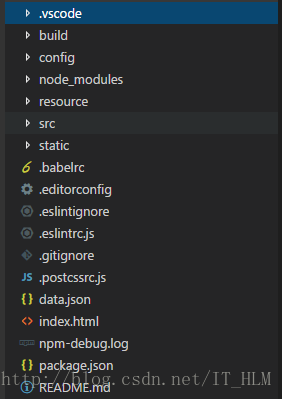https://blog.csdn.net/IT_HLM/article/details/78776630
ESLint的用途
- 1.审查代码是否符合编码规范和统一的代码风格;
- 2.审查代码是否存在语法错误;
中文网地址 http://eslint.cn/
使用VSCode编译器在Vue项目中的使用
-
在初始化项目时选择是否使用ESLint管理代码(选择Y则默认开启)
Use ESLint to lint your code? (Y/n) - 默认使用的是此标准https://github.com/standard/standard/blob/master/docs/RULES-zhcn.md
- 以下是对.editorconfig、.eslintignore、.eslintrc.js 文件进行详细解释
.editorconfig文件(主要用于配置IDE)
规范缩进风格,缩进大小,tab长度以及字符集等,解决不同IDE的编码范设置。EditorConfig 插件会去查找当前编辑文件的所在文件夹或其上级文件夹中是否有 .editorconfig 文件。如果有,则编辑器的行为会与 .editorconfig 文件中定义的一致,并且其优先级高于编辑器自身的设置。
root = true
# 对所有文件有效 //[*js]只对js文件有效
[*]
#设置编码格式
charset = utf-8
#缩进类型 可选space和tab
indent_style = space
#缩进数量可选整数值2 or 4,或者tab
indent_size = 2
#换行符的格式
end_of_line = lf
# 是否在文件的最后插入一个空行 可选true和false
insert_final_newline = true
# 是否删除行尾的空格 可选择true和false
trim_trailing_whitespace = true
.eslintignore文件(放置需要ESLint忽略的文件,只对.js文件有效)
/build/
/config/
/dist/
/src/utils/
/src/router/*.js
.eslintrc.js 文件(用来配置ESLint的检查规则)
module.exports = {
//此项是用来告诉eslint找当前配置文件不能往父级查找
root: true,
//此项是用来指定eslint解析器的,解析器必须符合规则,babel-eslint解析器是对babel解析器的包装使其与ESLint解析
parser: 'babel-eslint',
//此项是用来指定javaScript语言类型和风格,sourceType用来指定js导入的方式,默认是script,此处设置为module,指某块导入方式
parserOptions: {
sourceType: 'module'
},
//此项指定环境的全局变量,下面的配置指定为浏览器环境
env: {
browser: true,
},
// https://github.com/feross/standard/blob/master/RULES.md#javascript-standard-style
// 此项是用来配置标准的js风格,就是说写代码的时候要规范的写,如果你使用vs-code我觉得应该可以避免出错
extends: 'standard',
// required to lint *.vue files
// 此项是用来提供插件的,插件名称省略了eslint-plugin-,下面这个配置是用来规范html的
plugins: [
'html'
],
// add your custom rules here
// 下面这些rules是用来设置从插件来的规范代码的规则,使用必须去掉前缀eslint-plugin-
// 主要有如下的设置规则,可以设置字符串也可以设置数字,两者效果一致
// "off" -> 0 关闭规则
// "warn" -> 1 开启警告规则
//"error" -> 2 开启错误规则
// 了解了上面这些,下面这些代码相信也看的明白了
rules: {
// allow async-await
'generator-star-spacing': 'off',
// allow debugger during development
'no-debugger': process.env.NODE_ENV === 'production' ? 'error' : 'off',
// js语句结尾必须使用分号
'semi': ['off', 'always'],
// 三等号
'eqeqeq': 0,
// 强制在注释中 // 或 /* 使用一致的空格
'spaced-comment': 0,
// 关键字后面使用一致的空格
'keyword-spacing': 0,
// 强制在 function的左括号之前使用一致的空格
'space-before-function-paren': 0,
// 引号类型
"quotes": [0, "single"],
// 禁止出现未使用过的变量
// 'no-unused-vars': 0,
// 要求或禁止末尾逗号
'comma-dangle': 0
}
}-
“off” 或 0 - 关闭规则
-
“warn” 或 1 - 开启规则
-
“error” 或 2 - 开启规则
如何在老项目中加入ESlint
1. 在目录中添加.editorconfig、.eslintrc.js、.eslintignore这三个文件
2. 在package.json的”devDependencies”中加入ESlint所需要的包
"babel-eslint": "^7.1.1",
"eslint": "^3.19.0",
"eslint-config-standard": "^10.2.1",
"eslint-friendly-formatter": "^3.0.0",
"eslint-loader": "^1.7.1",
"eslint-plugin-html": "^3.0.0",
"eslint-plugin-import": "^2.7.0",
"eslint-plugin-node": "^5.2.0",
"eslint-plugin-promise": "^3.4.0",
"eslint-plugin-standard": "^3.0.1",3. 在bulid/webpack.base.conf.js文件中加入ESlint规则并生效
// 在module的rules中加入
module: {
rules: [
{
test: /.(js|vue)$/,
loader: 'eslint-loader',
enforce: 'pre',
include: [resolve('src'), resolve('test')],
options: {
formatter: require('eslint-friendly-formatter'),
// 不符合Eslint规则时只警告(默认运行出错)
// emitWarning: !config.dev.showEslintErrorsInOverlay
}
},
]
}4. 重新bulid代码运行,完美生效!!!!!!
推荐三个VSCode插件
- ESLint (只支持高亮显示js文件)
- EditorConfig
- Typings(代码错误提示)
常见的报错
-
文件末尾存在空行(eol-last)
-
缺少分号(‘semi’: [‘error’,’always’])
-
关键字后面缺少空格
-
字符串没有使用单引号(’quotes’: [1, ’single’])
-
缩进错误
-
没有使用全等(eqeqeq)
-
导入组件却没有使用
-
new了一个对象却没有赋值给某个常量(可以在该实例前添加此代码/eslint-disable no-new/忽略ESLint的检查)
- 超过一行空白行(no-multiple-empty-lines)
- 注释符 // 后面缩进错误(lines-around-comment)
VScode用户配置
{
"workbench.startupEditor": "newUntitledFile",
// 以下是按照ESLint格式化代码
"vetur.format.defaultFormatter.js": "vscode-typescript",
"javascript.format.insertSpaceBeforeFunctionParenthesis": true,
"editor.quickSuggestions": {
"strings": true
},
"editor.tabSize": 2,
"eslint.validate": [
"javascript",
"javascriptreact",
"html",
"vue",
{
"language": "html",
"autoFix": true
}
],
// "files.autoSave": "onFocusChange",
// "vetur.validation.template": false,
// // 防止格式化代码后单引号变双引号
// "prettier.singleQuote": true,
"files.autoSave": "afterDelay",
"files.autoSaveDelay": 1500,
// "git.confirmSync": false
// 配置是否从更新通道接收自动更新。更改后需要重启。
"update.channel": "none"
}